При сохранении мультимедийных материалов пользователи приложения Ватсап могут испытывать проблемы из-за недостатка объема памяти. Собственный размер WhatsApp – всего полсотни мегабайт, но обновления программы плюс файлы, которыми абоненты обмениваются в чатах, могут достичь суммарной величины до одного гигабайта и выше. Если внутренний объем хранилища информации на устройстве недостаточно велик, пользователю лучше перенести данные из мессенджера во внешнюю память. Далее рассмотрим, как перенести ватсап на карту памяти.
Перемещение WhatsApp на внешний носитель
Недостаток места во внутренней памяти устройства зачастую приводит к сбоям в работе приложения. Основные способы избежать затруднений:
- Вручную найти материалы, полученные при обмене посланиями с собеседниками, и удалить ненужные файлы.
- Переместить Вотсап на сд карту.
Изменение расположения программы производится путем установки дополнительного ПО.
Удаление устаревших данных WhatsApp
До того, как удалять медиафайлы из мессенджера, лучше сохранить запасную копию данных внутри компьютера или в облачном хранилище.
Как сохранять файлы на SD-карту (вместо внутренней памяти)
Перечень шагов по удалению текстовых посланий:
- Вход в приложение.
- Перейти к меню настроек.
- Открыть «Чаты».
- Опция удаления всех бесед.
- Для подтверждения выбранного действия пользователь должен ввести телефонный номер, к которому привязан профиль.
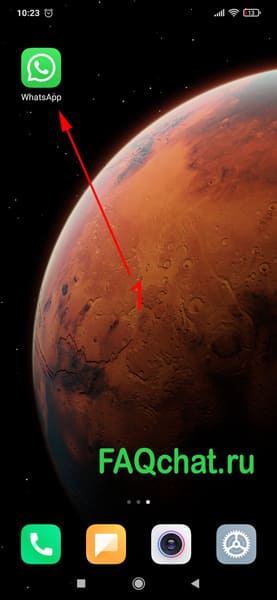

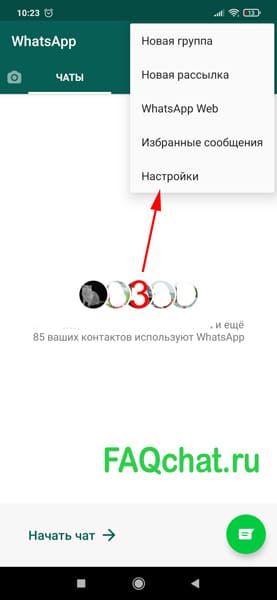
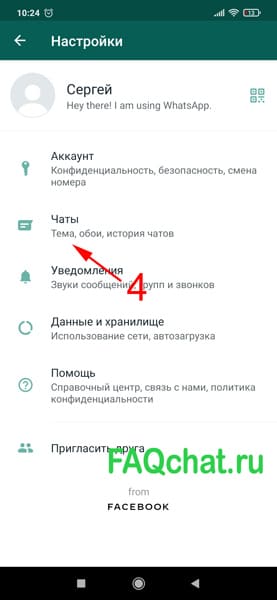
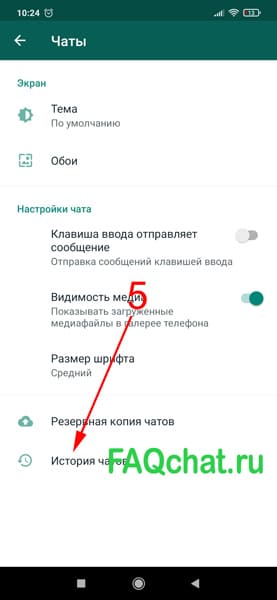

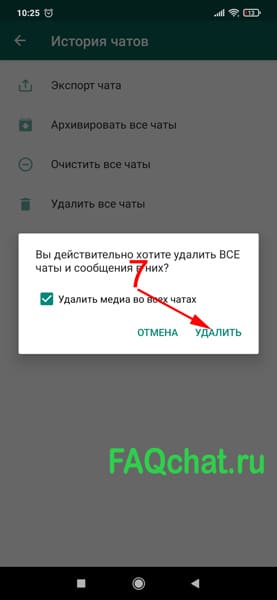
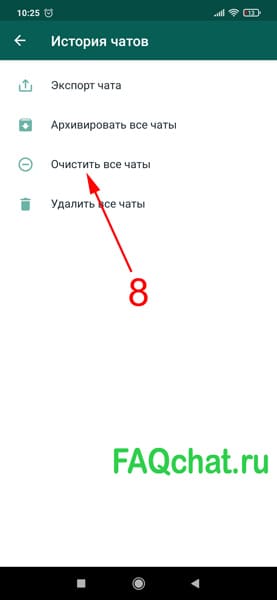
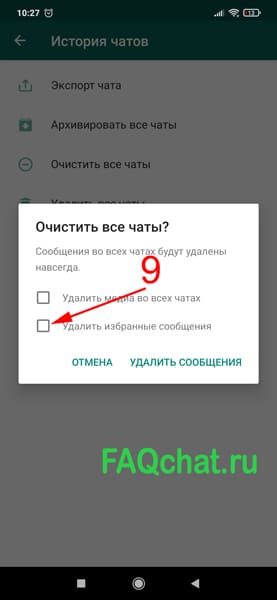
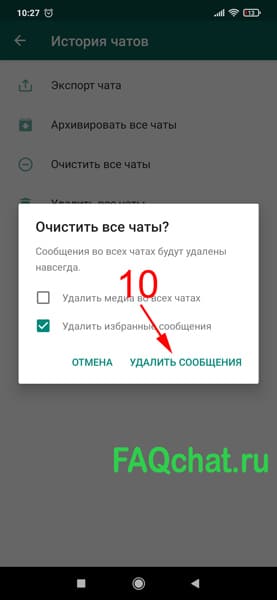
Как на телефоне переключить память на флешку или как Сохранять на карту памяти, скачивать на андроид
Для удаления фото и видео материалов нужно:
- Запустить мессенджер.
- Открыть настройки.
- Перейти к строке «Данные и хранилище».
- Выбрать пункт «Управление хранилищем».
- Перейти к редактированию конкретного чата.
- Выбрать файлы, предназначенные для удаления, отметить галочкой и очистить.
- Повторить процесс для каждой беседы.
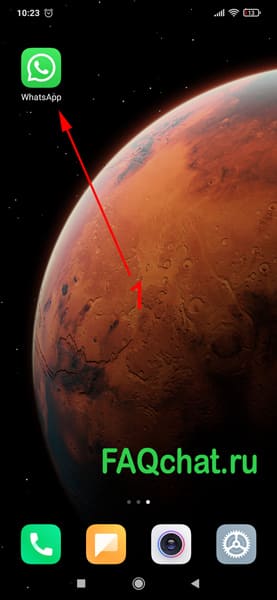

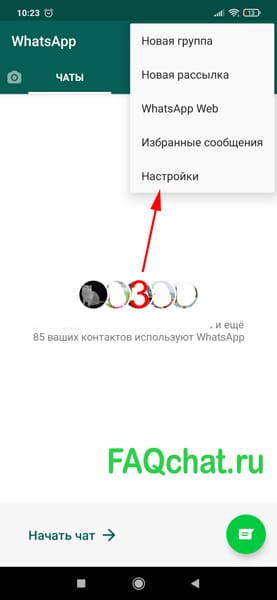
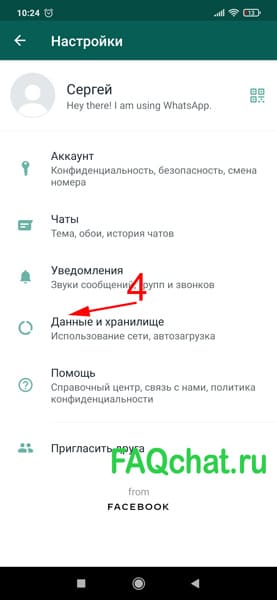
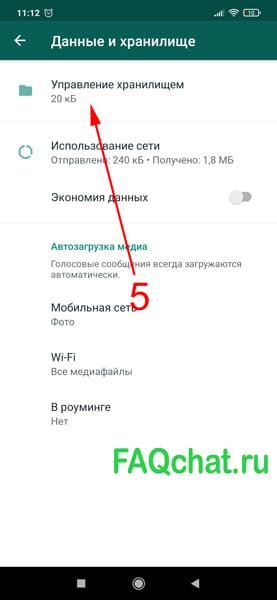
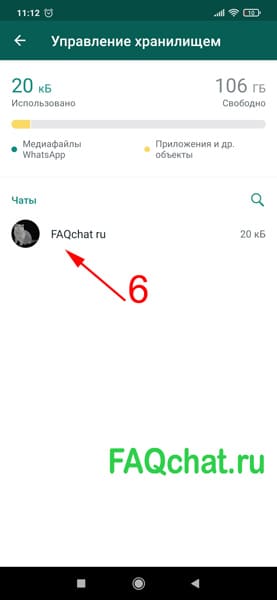
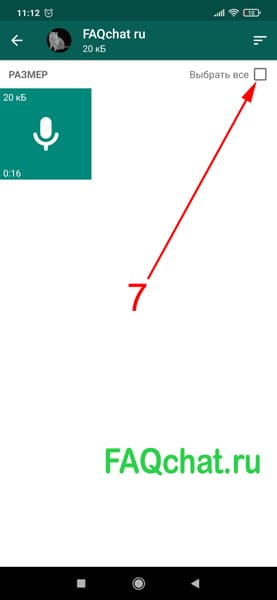
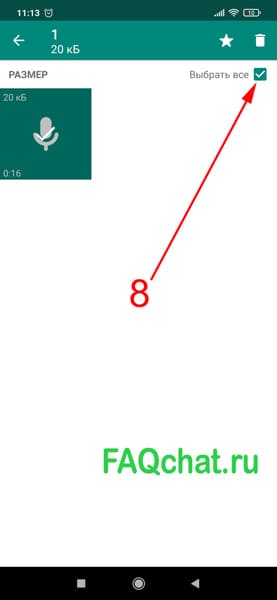

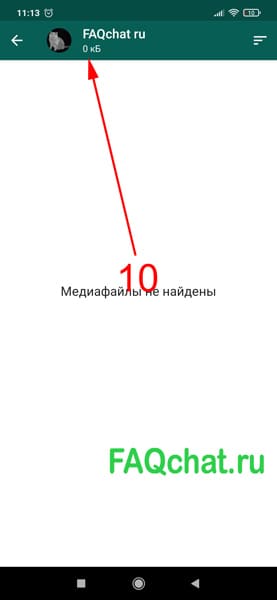
По окончанию процедуры очистки рекомендуется перезапуск программы.
Настройки смартфона и сохранение данных
Чтобы назначить сохранение медиафайлов на карту SD вместо внутренней памяти устройства, нужно внести изменения в параметры. Алгоритм действий зависит от того, на какой платформе работает приложение.
Для Айфона
Устройства на платформе iOS не стыкуются с внешними носителями информации, поэтому для освобождения внутренней памяти следует использовать облачное хранилище. Для этого:
- откройте приложение;
- нажмите на три точки справа вверху;
- в открывшемся меню перейдите к настройкам;
- выберите строку «Чаты»;
- перейдите к пункту создания резервных копий;
- подтвердите сделанный выбор;
- дождитесь сообщения о благополучном завершении записи информации.
Для платформы Андроид
Для того, чтобы сохраненить мультимедийные файлы во внешней памяти следует:
- Вход в «Настройки».
- Директория «Хранилище» или аналогичный раздел.
- Определить сд карту в качестве места хранения информации, назначенного по умолчанию.
После выполнения данной последовательности шагов на карту будут записаны новые файлы из переписки. Материалы, записанные до перенастройки, нужно переносить вручную или сразу удалить.
Перенос файлов на карту памяти
Перед тем, как переносить файлы из устройства, лучше подстраховаться и создать резервную копию. Обладателям устройств на платформе Андроид следует действовать следующим путём:
- Обратиться к настройкам телефона.
- Вход в раздел приложений.
- В списке программ выбор WhatsApp.
- Выбрать опцию загрузки на внешний носитель информации.
Альтернативный путь – использовать приложение под названием «Диспетчер файлов», затем перейти к пункту внутренняя память устройства. После открытия списка программ найти WhatsApp и воспользоваться опцией переноса папки на карту. Такая операция осуществит перенос только мультимедийных файлов. Вся системная информация будет по-прежнему храниться внутри устройства.
Сторонние приложения
Программисты разработали достаточное количество приложений, позволяющих осуществлять перенос данных в обход настроек смартфона. Интерфейс этих программ простой и рассчитан на начинающего пользователя.
Android Folder Mount
Чтобы программа функционировала правильно, следует произвести активацию прав root на устройстве, а потом придерживаться алгоритма:
- Запустить приложение и нажать на «плюс» (+).
- Обозначить имя в позиции «Name».
- Открыть содержимое телефона и связать директорию WhatsApp с Exclude.
- Выбрать адрес на карту.
- В выпадающем меню выбрать опцию Exclude from media scan, чтобы в дальнейшем не дублировать запись файлов мультимедиа.
- Подтвердить сделанный выбор.
Lucky Patcher
Алгоритм переноса информации на карту SD с помощью данной утилиты:
- Скачать приложение «Lucky Patcher», найдя его через поисковую строку Google Play. Пользоваться программой можно без оплаты.
- Запустить программу и выполнить сканирование смартфона.
- В меню программ нажать на Вотсап.
- Из функций меню выбрать опцию переноса на карту.
ES File Explorer
- Нажать символ Play Маркет в меню смартфона.
- В строке поиска набрать название приложения.
- После окончания процесса установки выполнить запуск программы.
- Использовать файловый менеджер установленного приложения.
- Выбрать из перечня программ строку WhatsApp.
- Выбрать функцию перемещения содержимого в карту памяти.
- После окончания процесса рекомендуется удалить папку WhatsApp из внутренней памяти устройства.
Процесс сохранения и удаления файлов на смартфоне Samsung Galaxy
Что можно сохранить во внешней памяти на самсунг
На внешнем носителе могут быть сохранены файлы, пересылаемые посредством браузера: фото, видео, музыка, документы.
Сохранение информации через браузер интернет
- Открыть навигатор интернета и перейти к опциям (значок три черты или три точечки).
- Перейти к настройкам.
- Выбрать строку загрузок.
- Определить место для информации –карта памяти.
- Вход в браузер и нажать значок «Ещё».
- Найти меню настроек (обычно отмечено значком шестеренки).
- Перейти к пункту «Дополнительно».
- Выбрать позицию «Параметры содержимого», если такой пункт есть в наличии.
- Приступить к выбору места хранения информации.
- Место назначения – карта памяти.
Браузер Chrome: настройки сохранения на карте
- В навигаторе Chrome переход к редактированию опций (значок троеточия).
- Открыть «Настройки».
- Перейти к разделу меню «Скачанные файлы».
- Определиться с выбором расположения информации, получаемой из интернета (SD карта).
Проблемы при настройке сохранения информации
Причин неполадок может быть несколько:

- карта памяти отсутствует или конфликтует с мобильным устройством;
- на смартфоне установлен браузер, отличный от Internet или Chrome;
- прошивка устройства произведена с ошибкой.
Установка WhatsApp на телефон Нокиа 206
Как переслать месседж из WhatsApp в Viber

21.04.2022
Отправка видео большого размера через приложение WhatsApp
Настройки конфиденциальности WhatsApp

21.04.2022
Источник: faqchat.ru
Настройка сохранения файлов WhatsApp на карту памяти
У каждого пользователя на мобильном телефоне есть множество приложений и медиафайлов, которые не всегда помещаются на внутренней памяти устройства. Приложение Ватсап весит около 50 Мб, но при активном использовании мессенджер может занимать до 1 ГБ свободного места. Тогда перед пользователями стоит вопрос, « Какой файл удалить?».
Чтобы сохранить все данные нужно выполнить перенос данных на внешнюю карту памяти. Это позволит сохранить любимые фотографии, музыку и другие важные документы. Эта статья подробно расскажет, как настроить ватсап, чтобы фото сохранялись на карту памяти на андроид и айфон.
Где по умолчанию хранится Ватсап и данные от него
Разработчики приложения заботятся о безопасности данных пользователя, поэтому история переписок и мультимедийные файлы не сохраняются на общем сервере. Они сохраняются в автоматическом режиме в телефоне пользователя. Найти их можно в папке WhatsApp- Databases. По умолчанию она может сохраниться в памяти смартфона. Чтобы ее найти, нужно следовать пунктам:
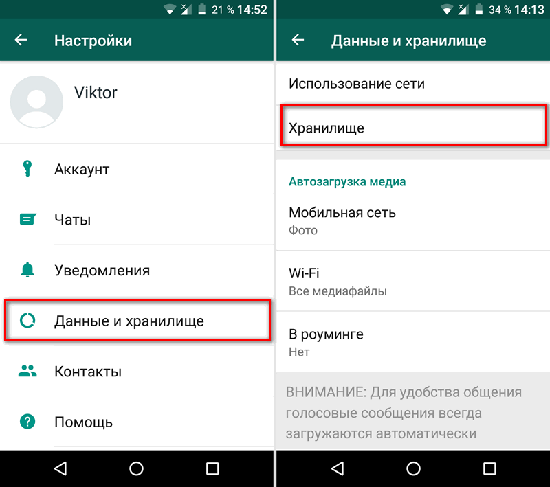
- Зайти в настройки смартфона.
- Запустить проводник или файловый менеджер.
- Выбрать внутреннюю память устройства и найти папку с одноименным приложением Ватсап.
- Открыть папку Медиа.
. Для удобства пользователей основная папка разбита на 8 разделов:
- animation gif – Анимационные файлы в Гиф – формате, пользователи сокращенно их называют гифками.
- Documents — Документы
- Audio – музыкальные файлы
- Images – Изображения и картинки, которые пересылались при помощи приложения.
- profile photo – Фотографии
- video — Видео
- voice notes – Голосовые заметки и сообщения, которые пользователь отправляют и получает от собеседников в мессенджере.
- wallpaper – Обои на стену
Открыв нужную папку можно посмотреть все файлы, которые были сохранены из мессенджера Ватсап. Их можно удалять или переносить в другие папки.
Как установить WhatsApp на карту памяти
Установить приложение сразу на карту памяти не получится. Данные из Мессенджера автоматически сохраняются на внутренней памяти устройства. Разработчики Ватсап не предусмотрели официального способа установки или переноса приложения на СД- карту. К счастью есть несколько хитростей, которые упростят жизнь пользователь и освободят памяти телефона.

Как переместить программу и файлы на карту памяти
Переместить сам мессенджер Ватсап можно только при помощи специальных программ. Для транспортировки данных с внутренней памяти телефона на внешнюю СД- карту можно воспользоваться двумя способами:
- Изменить настройки смартфона.
- Воспользоваться сторонними приложениями.
При переносе данных при помощи изменения настроек мобильного телефона приложения Ватсап по-прежнему будет сохраняться в памяти смартфона, зато все файлы будут сохранены на СД- карте. Разработчики рекомендуют сохранить резервную копию в облачном хранилище, чтобы при переносе данных не потерять важную информацию. Для смартфонов на Андроиде подойдет облако Гугл Диск, а для Айфонов хранилище iCloud.
Как настроить сохранение файлов на карту памяти
Чтобы хранить данные без потери нужно изменить настройки телефона. Для разных операционных систем этот способ отличается, рассмотрим подробные инструкции для Айфона и Андроида.
На Android
Инструкция по сохранения файлов whatsapp на карту памяти на смартфонах Андроид.
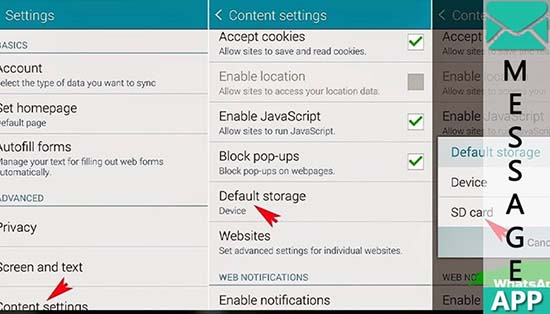
- Перейти в меню настроек мобильного телефона. Для этого нужно найти значок с изображением шестеренки.
- Найти пункт « Память» или « Хранилище». Название зависит от модели телефона и прошивки.
- Нажать на « Место хранения по умолчанию».
- Вместо внутренней памяти выбираем СД- карту.
После выполненных действий все новые данные по умолчанию будут перенесены на внешний носитель.
На смартфонах Самсунг переместить ватсап на карту памяти можно по этой инструкции:
- Открыть меню « Мои файлы».
- Найти из списка папку с наименованием «WhatsApp».
- Перенести ее из памяти телефона на СД-карту. Для этого удерживайте палец на ярлыке до появления контекстного меню. Выберите пункт «Переместить в» и место хранения данных – СД- карту.
Теперь все данные будут сохраняться только на карте памяти. Можно перенести файлы при помощи встроенного проводника. Для этого следует воспользоваться подробной инструкцией:
- Открыть на смартфоне раздел « Диспетчер файлов».
- Из предложенного списка выбрать « Внутренняя память устройства».
- Найти папку « Ватсап» и удерживать палец на ярлыке, пока не появятся настройки контекстного меню.
- Выбрать пункт « Переместить в» и место для переноса данных – Карта Памяти.
Все мультимедийные данные будут перенесены на СД- карту. Это освободит внутреннюю память мобильного телефона и позволит активно пользоваться мессенджером и другими приложениями.

На iOS
Чтобы не расходовать внутреннюю память смартфона все данные можно перенести в облачное хранилище iCloud:
- Открыть мессенджер на мобильном устройстве.
- Нажать на вертикальное троеточие и перейти в меню « Настройки».
- Выбрать из списка пункт « Чаты».
- Указать « Резервная копия».
- Подтвердить действие.
- Выбрать в пункте « Диск для записи по умолчанию» раздел « Карта СД».
Теперь все данные будут сохраняться на внешнем носителе смартфона.

Это легкий способ для переноса данных на внешний носитель, который можно выполнить всего за два действия.
ES File Explorer
ES File Explorer – это файловый проводник, разработанный для устройств на операционной системе Андроид. Он позволяет выполнить быстрый перенос папки Ватсап на внешний носитель – карту памяти. Чтобы перенести данные на карту памяти нужно:
- Загрузить программу из Плей Маркета и произвести запуск.
- Выбрать « Внутреннюю папку устройств». Для этого просто проведите пальцем по экрану в левую сторону.
- Выберите из предложенного списка « Ватсап» и удерживайте клавишу несколько секунд.
- На экране отобразится пункт « Переместить». Выберите место хранения – СД- карту.
Дождитесь окончание загрузки. Теперь все данные из Ватсапа будут сохраняться на внешнем носителе.

Android FolderMount
Для этой программы нужно получить рут- права, только с их помощью она будет корректно работать. Далее выполните следующие действия по инструкции:

- Запустить приложение и нажмите на клавишу «+».
- В пункте « Имя» укажите любое название.
- Откройте папку локальную Ватсап из мобильного телефона и сделайте закрепление в Exclude.
- Нажмите на пункт Destination и активируйте папку Ватсап.
- Укажите галочку в пункте « Исключить из сканирования медиафайлов».
- Подтвердите свой выбор.
После выполненных действий сохранение файлов whatsapp на карту памяти будет производиться по умолчанию. Программа Android FolderMount поможет перенести данные и других приложений, которые были скачаны на смартфон с операционной системой на Андроиде. Приложение позволяет перенести корневую систему папки на внешнее устройство, создавая эффект, что основная папка все еще находится на внутренней памяти смартфона.
Источник: whatsapp-wiki.ru
Как Ватсап перенести на карту памяти

Многие Android-смартфоны поддерживают карты памяти, что позволяет значительно расширить объём памяти на устройстве и пользоваться им с большим комфортом. Изначально девайсы устроены таким образом, что все программы и данные сохраняются во внутреннем хранилище. Когда место хранения начинает заполняться и памяти становится мало, пользователи ищут пути, как Ватсап перенести на карту памяти.
Как Ватсап перенести на карту памяти
Пользователи популярного мессенджера WhatsApp могут столкнуться с неприятной ситуацией, когда свободного места для хранения медиафайлов на устройстве не хватает. Поэтому многие начинают интересоваться, как сделать, чтобы WhatsApp сохранял на SD-карту, тем самым освободив внутренне хранилище.
Причины переноса данных
Существует несколько причин, почему люди решаются перенести приложение на съёмный накопитель. Одна из таких была описаны выше – нехватка памяти. Если у вас не отключена опция автоматического сохранения файлов, то память гаджета постепенно начинает захламляться. Тогда устройство медленнее работает и не даёт возможность установить более новые или нужные программы. Ещё одна очевидная причина – это желание сохранить информацию от потери в случаях случайного удаления или системного сбоя.
Как перенести WhatsApp на карту памяти
Чаще всего пользователи решаются на перенос мессенджера из-за нехватки памяти устройства. Вследствие чего могут также последовать возникновение ошибок и некорректная работоспособность определенных функций.

Настройки смартфона
Для решения вопроса как сделать, чтобы Ватсап сохранял информацию на карту памяти необходимо внести некоторые изменения в настройках мобильного устройства. Для этого потребуется выполнить следующие действия:

- Перейдите в «Настройки» смартфона.
- Отыщите раздел «Хранилище». Также возможно название раздела «Память» или «Настройки содержимого».
Таким образом, все фото и видео из автозагрузки Ватсап, которые попадают в галерею, будут сохранены на съёмный накопитель. Однако полученные ранее файлы придётся перенести вручную. Для этого проделайте следующие действия:

-
Откройте мессенджер и вызовите главное меню.

Таким образом, вся информация будет сохраняться на внешнем запоминающем устройстве смартфона.
На устройствах под управлением операционной системы iOS не поддерживается карта памяти. Поэтому сохранить данные можно лишь в облачном хранилище iCloud.
Перенос с помощью дополнительного софта
В сети присутствует множество приложений, которые позволяют обходить процесс внесения изменений в настройки и позволяют пользователям легко и быстро переместить данные на съёмный накопитель.
Для этого выполняются следующие действия:
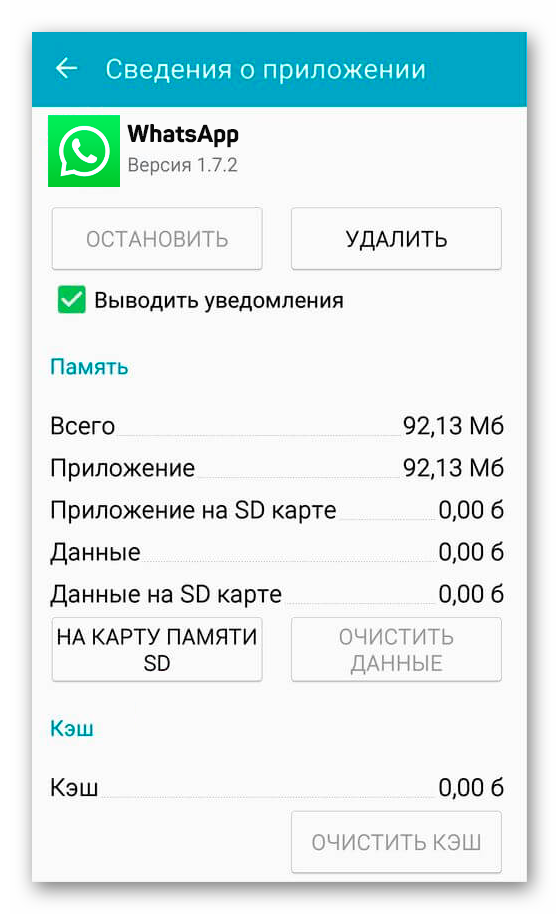
- Скачайте и установите приложение.
- Запустите его и просканируйте устройство.
- В списке приложений отыщите мессенджер WhatsApp.
- Откроется окно, где необходимо нажать на пункт «Перенести на карту памяти».
Теперь дождитесь окончания процесса и закройте программу.
Программы для переноса Ватсапа на флешку
Как уже было сказано ранее, в интернете присутствует большое разнообразие приложений. Они позволяют перенести данные на карту памяти. Ниже представлена лишь малая часть тех, которые считаются лучшими в использовании:
- AppMGRIII (App 2SD) – удобное приложение с понятным интерфейсом.
- ALL-IN-ONETOOLBOX – файловый менеджер с огромным количеством возможностей для управления внутренней памятью и внешним накопителем, в том числе – для переноса данных и приложений.
- Link2SD – имеет смысл попробовать, если предыдущие варианты не сработали.
Каждое из этих приложений вы можете бесплатно загрузить в Google Play.
Заключение
Несмотря на то, что многие гаджеты сегодня имеют огромный встроенный объем памяти, многие производители не собираются уходить от использования SD-карт. Если на устройстве не стало хватать места, возникают ошибки или тормозит работоспособность, то выходом станет перемещение данных на карту памяти.
Источник: sergoot.ru